想把以前安裝做Windows開機碟 想拿來改成資料碟,全部存純資料。
格式化 之後發現磁碟仍有些空間沒被釋放出來。
於是我們打開 電腦管理 => 磁碟管理 之後,
發現他跟磁碟6一樣有著 NTFS、MB,OEM磁碟分割、EFI系統磁碟分割 等,無法用內建管理工具刪除
右鍵只有"說明",完全沒有 "刪除" 相關的選項,這是系統怕誤刪除的保護機制。
Diskpart
想刪掉這些被保護的磁趨可以透過指令 diskpart 刪除
在CMD中輸入
$ diskpart
就會跳出 diskpart指令工具
列出電腦中的硬碟
$ list disk
可以透過硬碟的大小、或搭配硬碟管理的磁碟區圖形介面 來判認是哪一顆硬碟。
選擇硬碟6
$ select disk 6
列出此硬碟中的磁區
$ list partition
選擇磁區1
$ select partition 1
要加上override才能刪除受保護的磁區
$ delete partition override
重複執行以上的select partition跟delete partition 步驟,
一一把欲刪除的磁區刪完即可。
2021-11-22 更新:
如果 $ delete partition override 出現如虛擬磁碟服務不支援此物件(virtual disk service error the operation is not supported by the object) 的錯誤訊息、沒辦法刪除,卻又想把整個硬碟清空的話
$ select partition 1
$ clean
不過要小心使用
(個人經歷是,幫筆電光碟機的地方加裝SSD灌Win10之後,
想將HDD磁區刪除,卻無法完整刪除、出現上面錯誤,只好Clean,
但刪除後就無法開機了,原因是原本的開機選單在HDD中,
開機選單就不見了,並且BIOS中的boot option沒有SSD的磁區,導致沒辦法開機...
而想修復BCD時, Bootrec /fixboot 這一步驟則是存取被拒
最後只好重灌,把開機選單裝回HDD中
後來才發現,有可能是MBR、GPT的問題)



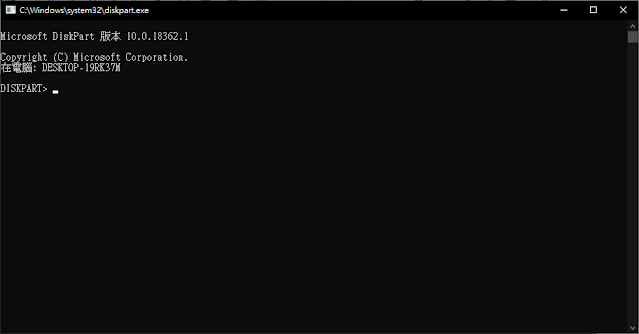



沒有留言:
張貼留言